Comment réparer l’erreur 0x8024500c lors de l’installation des mises à jour sur un PC Windows
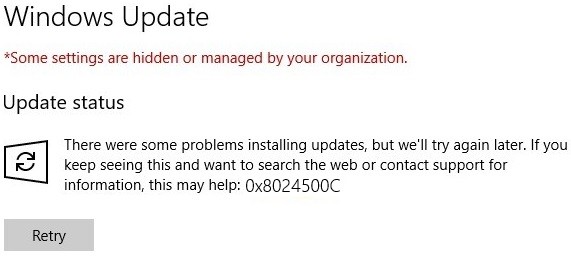
Trouvez et réparez automatiquement les erreurs de Windows grâce à l'outil de réparation de PC
Reimage est un excellent outil de réparation qui détecte et répare automatiquement différents problèmes du système d'exploitation Windows. Avoir cet outil protégera votre PC contre les codes malveillants, les défaillances matérielles et plusieurs autres bugs. En outre, cela vous permet également d'utiliser votre appareil au maximum de ses capacités et de ses performances.
- Étape 1: Télécharger l'outil de réparation et d'optimisation des PC (Windows 11, 10, 8, 7, XP, Vista - Certifié Microsoft Gold).
- Étape 2: Cliquez sur "Démarrer l'analyse" pour trouver les problèmes de registre de Windows qui pourraient être à l'origine des problèmes du PC.
- Étape 3: Cliquez sur "Réparer tout" pour résoudre tous les problèmes.
Le code d’erreur 0x8024500c se produit lorsqu’un utilisateur essaie d’installer une mise à jour en attente via Windows Updates ou lorsqu’il essaie de mettre à jour l’application Universal Windows Platform (UWP) via Windows Store sur Windows 10. Ce code d’erreur indique que la communication avec le service Windows Update est bloqué.
Qu’est-ce qui cause l’erreur 0x8024500c ?

Erreur courante : Il s’avère que ce problème particulier peut être causé par des erreurs courantes dans le Windows Store et Windows Update. Dans ce cas, la solution la plus économique consiste à exécuter Windows Update Troubleshooter ou Windows Store App Troubleshooter (selon le composant utilisé).
Données corrompues dans le cache du Microsoft Store : Si le problème se produit dans le Microsoft Store, il est probablement lié à un ou plusieurs fichiers temporaires qui empêchent le système d’exploitation d’établir et de maintenir des connexions à des serveurs Microsoft. Dans ce cas, vous pouvez résoudre le problème en réinitialisant le cache du Microsoft Store.
Données temporaires corrompues : Si le problème survient avec Windows Update, il est possible qu’une mise à jour incomplète ou échouée en raison d’un plantage informatique puisse entraîner la suspension de certains services importants. Si ce scénario s’applique, vous pourrez peut-être résoudre le problème en réinitialisant tous les éléments pertinents.
Fichiers système endommagés : Les fichiers système endommagés sont une autre raison possible qui peut effectivement interrompre le processus de mise à jour de Windows ou les applications du Windows Store. Pour résoudre le problème dans ce scénario particulier, la méthode la plus efficace consiste à exécuter un ensemble d’utilitaires (DISM et SFC) qui peuvent réparer les fichiers système corrompus.
Comment résoudre l’erreur 0x8024500c ?
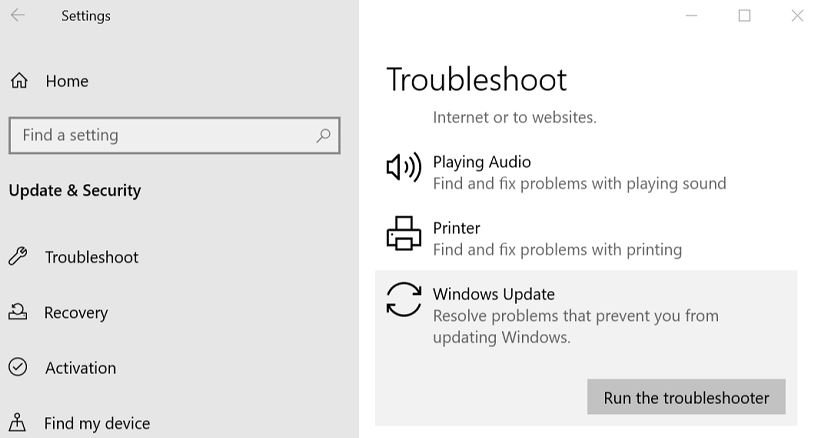
Utilisez l’utilitaire de résolution des problèmes Windows intégré
Le code d’erreur 0x8024500c peut être corrigé avec l’utilitaire de résolution des problèmes Windows. Lorsque vous exécutez l’utilitaire de résolution des problèmes, il détecte automatiquement le problème et peut le résoudre vous-même.
- Cliquez sur l’icône de notification dans le coin le plus à droite de la barre des tâches de votre ordinateur.
- Maintenant, accédez à Tous les paramètres.
- Accédez à l’option Mise à jour et sécurité.
- Maintenant, cliquez sur Dépannage.
- Recherchez le lien Windows Update. Cliquez dessus, puis cliquez sur Exécuter l’utilitaire de résolution des problèmes.
Réinitialiser les paramètres du Microsoft Store
- Cliquez sur la barre de recherche sous la barre d’état système et tapez cmd.exe.
- Une fois la fenêtre de ligne de commande affichée, accédez à Exécuter en tant qu’administrateur.
- Vous pouvez voir une invite de confirmation, alors cliquez sur Oui.
- Maintenant, tapez WSReset.exe, puis appuyez sur Entrée sur votre ordinateur pour confirmer la commande.
- Attendez que le système redémarre le Windows Store, qui est responsable de la plupart des erreurs de mise à jour Windows.
Désactiver la connexion proxy
Si la configuration du proxy sur votre ordinateur est incorrecte, vous pouvez la désactiver pour éliminer le code d’erreur 0x8024500c.
- Allez dans « Exécuter » et tapez inetcpl.cpl.
- Appuyez sur la touche Entrée du clavier de votre ordinateur.
- Vous allez maintenant être redirigé vers la fenêtre Propriétés Internet, allez dans la fenêtre Connexions.
- Cliquez sur Paramètres du réseau local.
- Décochez Utiliser le serveur proxy pour le réseau local et assurez-vous que Détecter automatiquement les paramètres est sélectionné.
- Cliquez ensuite sur le bouton OK.
- Redémarrez la machine.
Utilisation de l’utilitaire de résolution des problèmes du Microsoft Store
- Ouvrez le panneau de configuration et accédez à Dépannage.
- Cliquez sur le bouton Afficher tout sur le côté gauche de la fenêtre.
- Lorsque tous les éléments sont affichés, accédez à la section Applications du Windows Store.
- Cliquez sur Suivant pour lancer le processus de dépannage.
- Une fois que l’utilitaire de résolution des problèmes a terminé son processus et détecté le problème de mise à jour Windows, suivez les instructions à l’écran.
Assurez-vous que les services Windows Update sont en cours d’exécution
- Allez dans le menu Démarrer et recherchez « Exécuter ».
- Maintenant, sélectionnez le même dans les résultats.
- Tapez services.msc dans la boîte de dialogue et appuyez sur Entrée sur votre clavier.
- Lorsque les services Windows s’affichent, recherchez le service mentionné ci-dessous.
- Optimisation de la livraison.
- Service de transfert intelligent en arrière-plan (BITS)
- Service Windows Update Medic
- Mise à jour Windows
Si l’un des services Windows répertoriés ci-dessus semble être arrêté ou désactivé, vous devez l’activer ou l’exécuter. Àactivez le service, cliquez avec le bouton droit sur le nom du service, puis cliquez sur Démarrer.
Foire aux questions
Qu’est-ce que 0x8024500c ?
Le code d’erreur 0x8024500c se produit lorsqu’un utilisateur essaie d’installer une mise à jour en attente via Windows Updates ou lorsqu’il essaie de mettre à jour l’application Universal Windows Platform (UWP) vers Windows 10 via Windows Store . Ce code d’erreur indique que la communication avec le service Windows Update est bloquée.
Comment corriger le code d’erreur 0x8024500c ?
- Cliquez sur l’icône de notification dans le coin le plus à droite de la barre des tâches de votre ordinateur.
- Maintenant, accédez à Tous les paramètres.
- Accédez à l’option Mise à jour et sécurité.
- Maintenant, cliquez sur Dépannage.
- Recherchez le lien Windows Update. Cliquez dessus, puis cliquez sur Exécuter l’utilitaire de résolution des problèmes.
Pourquoi mes mises à jour Windows ne sont-elles pas installées ?
Windows Update peut ne pas être en mesure de mettre à jour votre Windows car ses composants sont corrompus. Ces composants incluent des services et des fichiers et dossiers temporaires associés à Windows Update. Vous pouvez essayer de réinitialiser ces composants et voir si cela résout le problème.
Comment résoudre le problème d’installation de la mise à jour ?
- Exécutez l’utilitaire de résolution des problèmes de Windows Update.
- Exécutez l’outil DISM.
- Réinitialisez les composants Windows Update manuellement.
- Exécutez une analyse des fichiers système.
- Désactivez temporairement votre programme de sécurité antivirus.
- Téléchargez manuellement les mises à jour.
